A beolvasott adatok továbbítása a számítógépen lévő megosztott mappába a készülék kezelőpaneljének segítségével
A beolvasott adatok számítógépen lévő megosztott mappába történő továbbítása előtt ellenőrizze a következőket:
-
Telepítve van az MP Drivers és a Canon Quick Toolbox.
Ha még nincs telepítve az MP Drivers és a Canon Quick Toolbox, akkor telepítse őket a Telepítő CD-ROM lemez segítségével, illetve a webhelyünkről.
-
A készülék megfelelően csatlakozik a számítógéphez egy helyi hálózaton keresztül.
-
Meg van adva a célmappa a Canon Quick Toolbox programban.
A Canon Quick Toolbox programban megadhatja a célmappát. További tudnivalók a Canon Quick Toolbox beállításairól:
Az alábbi eljárással továbbítsa a beolvasott adatokat a számítógépen lévő megosztott mappába.
-
Győződjön meg arról, hogy a készülék bekapcsolt állapotban van.
-
Válassza a KEZDŐLAP képernyő
 Beolvasás (Scan) elemét.
Beolvasás (Scan) elemét. Az LCD kijelző és a kezelőpanel
Az LCD kijelző és a kezelőpanelMegjelenik az a képernyő, amelyen kiválaszthatja, hogy hová menti az adatokat.
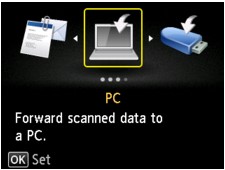
-
Válassza a
 Célmappa (Destination folder) elemet, majd nyomja meg az OK gombot.
Célmappa (Destination folder) elemet, majd nyomja meg az OK gombot. Megjegyzés
Megjegyzés-
Ha megjelenik a művelet korlátozásáról tájékoztató üzenet, kérdezze meg a használt készülék rendszergazdáját.
További tudnivalók a készülék műveleteinek korlátozásáról:
-
-
A

 gomb segítségével jelölje ki azt a mappát, amelybe menteni szeretné a beolvasott adatokat, majd nyomja meg az OK gombot.
gomb segítségével jelölje ki azt a mappát, amelybe menteni szeretné a beolvasott adatokat, majd nyomja meg az OK gombot. Megjegyzés
Megjegyzés-
Ha egy bejegyzett mappához PIN-kódot adott meg, akkor megjelenik egy képernyő, amely arra kéri, hogy írja be a PIN-kódot. Ha beírja a PIN-kódot, akkor a megosztott mappát célmappaként jelölheti ki.
-
-
A

 gomb segítségével válassza ki a dokumentum típusát.
gomb segítségével válassza ki a dokumentum típusát.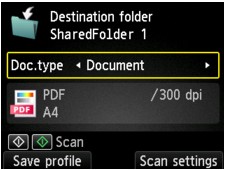
- Dokumentum (Document)
-
Dokumentumként olvassa be az üveglapra vagy az ADF-be helyezett eredetit a Beolv. beállít. (Scan settings) pontban beállítottaknak megfelelően.
- Fotó (Photo)
-
Fényképként olvassa be az üveglapra helyezett eredeti dokumentumot a Beolv. beállít. (Scan settings) beállításnak megfelelően.
-
Nyomja meg a jobb oldali Funkció (Function) gombot a szükséges beállítások elvégzéséhez.
 Értékek beállítása beolvasáshoz a készülék kezelőpaneljén
Értékek beállítása beolvasáshoz a készülék kezelőpaneljén Megjegyzés
Megjegyzés-
Ha a beolvasás készenléti képernyőjén megnyomja a bal oldali Funkció (Function) gombot, akkor a jelenlegi beolvasási beállításokat egyéni beállításokként jegyezheti be.
-
-
Helyezze az eredeti dokumentumot az üveglapra vagy az ADF-be.
-
Színes beolvasáshoz a Színes (Color) gombot, fekete-fehér beolvasáshoz a Fekete (Black) gombot nyomja meg.
 Megjegyzés
Megjegyzés-
Ha nem megfelelően tölti be az eredetit, megjelenik egy üzenet az LCD kijelzőn. Helyezze az eredetit az üveglapra vagy az ADF-be a beolvasási beállításoknak megfelelően.
Ha a beolvasási beállítások képernyőjének Megtekintés (Preview) beállításánál a BE (ON) értéket választja, a beolvasás után az előnézeti képernyő jelenik meg az LCD kijelzőn. Az eredeti dokumentum ismételt beolvasásához nyomja meg a bal oldali Funkció (Function) gombot. Ha a beolvasási képernyő Formát. (Format) beállításánál a PDF vagy a Tömörített PDF (Compact PDF) értéket választja, akkor a jobb oldali Funkció (Function) gomb megnyomásával elforgathatja a beolvasott képet az előnézeti képernyőn. A mentés megkezdéséhez nyomja meg az OK gombot.
-
Ha a beolvasási beállítások képernyőjén a Formát. (Format) értékéül a JPEG értéket választotta:
A készülék elkezdi a beolvasást, és a beolvasott adatokat a számítógépen lévő megosztott mappába továbbítja.
-
Ha beolvasás képernyőjén a Formát. (Format) értékéül a PDF vagy a Tömörített PDF (Compact PDF) értéket választotta:
A beolvasás befejeződése után megjelenik a folytatás jóváhagyását kérő képernyő.
Ha folytatni szeretné a beolvasást, helyezze a következő eredeti dokumentumot az üveglapra, és indítsa el a beolvasást.
Ha végzett a beolvasással, nyomja meg a bal oldali Funkció (Function) gombot. A beolvasott adatokat a készülék egyetlen PDF-fájlként továbbítja a számítógépen lévő megosztott mappába.
Ha folyamatosan olvassa be az eredeti dokumentumot, akkor legfeljebb 100 oldalnyi képet továbbíthat egy PDF-fájlba.
Miután befejeződött a beolvasás, távolítsa el az eredetit az üveglapról vagy a papírkimeneti nyílásból.
-
Ha az ADF-be helyezi az eredetit:
A készülék elkezdi a beolvasást, és a beolvasott adatokat a számítógépen lévő megosztott mappába továbbítja.
-
Ha az üveglapra helyezi az eredetit:
-
Ha a JPEG lehetőséget választja a beolvasás beállítási képernyőjén a Formát. (Format) beállításnál, akkor a készülék elkezdi a beolvasást, és a beolvasott adatokat a számítógépen lévő megosztott mappába menti.
-
Ha a PDF vagy a Tömörített PDF (Compact PDF) lehetőséget választja a beolvasási beállítások képernyőjén a Formát. (Format) beállításnál, akkor a beolvasás befejezését követően megjelenik a beolvasás folytatására rákérdező képernyő.
Ha folytatni szeretné a beolvasást, helyezze a következő eredeti dokumentumot az üveglapra, és indítsa el a beolvasást.
Ha végzett a beolvasással, nyomja meg a bal oldali Funkció (Function) gombot. A beolvasott adatokat a készülék egyetlen PDF-fájlként továbbítja a számítógépen lévő megosztott mappába.
-
A készülék a Canon Quick Toolbox programban megadott beállítások szerint továbbítja az adatokat a számítógépen lévő megosztott mappába.
Miután befejeződött a beolvasás, távolítsa el az eredetit az üveglapról vagy a papírkimeneti nyílásból.
-

